一、双击中琅标签打印软件图标,打开软件根据需要打印的标签纸实际尺寸来设置纸张尺寸,并点击左侧工具栏中的“A”在画布上绘制普通文本;
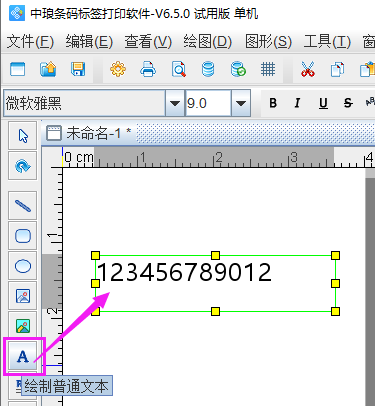
二、双击绘制的普通文本,在其“图形属性-数据源”窗口中先使用手动输入添加固定内容:
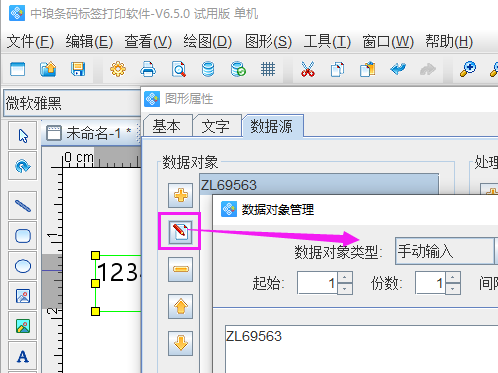
添加序列生成时,可再次点击左侧“+”,使用序列生成添加数据,并使用右侧处理方法中的“补齐”长度为4,填充字符为“0”来处理:

三、数据添加后,由于是需要保存自动生成的流水号数据,所以可以在数据源窗口下方勾选“打印时保存”,并点击“浏览”选择保存位置:
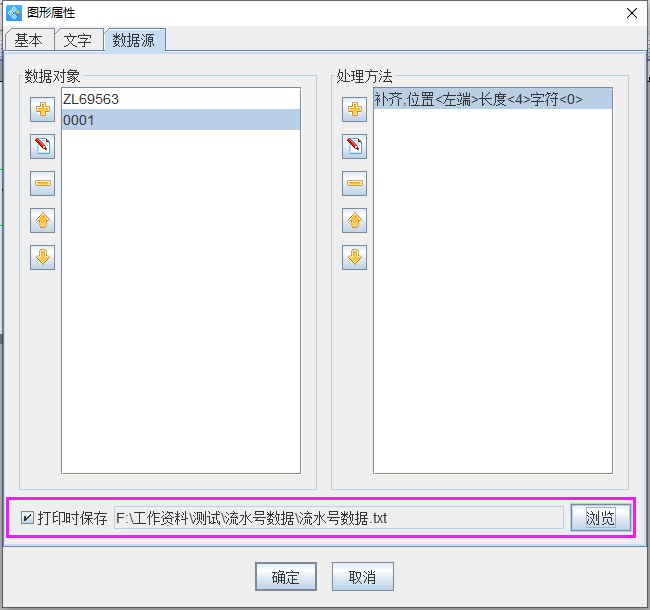
流水号数据添加完毕后,即可点击打印预览查看生成效果并点击打印机图标,设置打印页数连接打印机打印
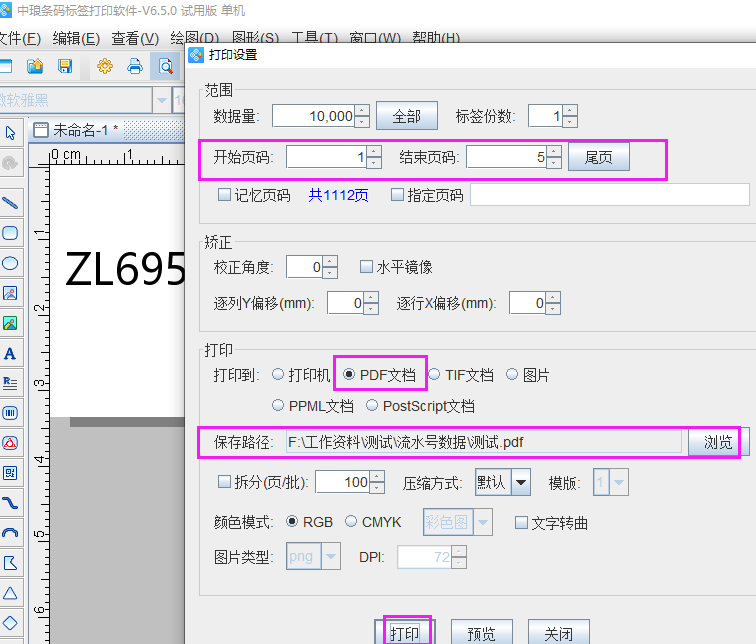
点击打印之后,可以在刚刚保存的文件夹中,找到打印保存的PDF文档以及打印同时保存的流水号数据:
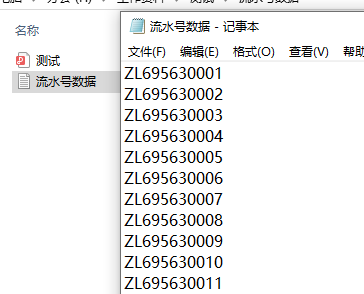
综上所述,就是在中琅标签打印软件中实现自动生成并记录流水号的效果,在中琅标签软件中,不仅仅是流水号可以同时保存,只要是使用这个功能,在数据源中添加的内容都可以在打印同时保存一个对应的数据文件,而且也不仅限于数字,包括条形码、二维码等对象都是可以自动保存数据,需要的用户可以免费试用体验。


